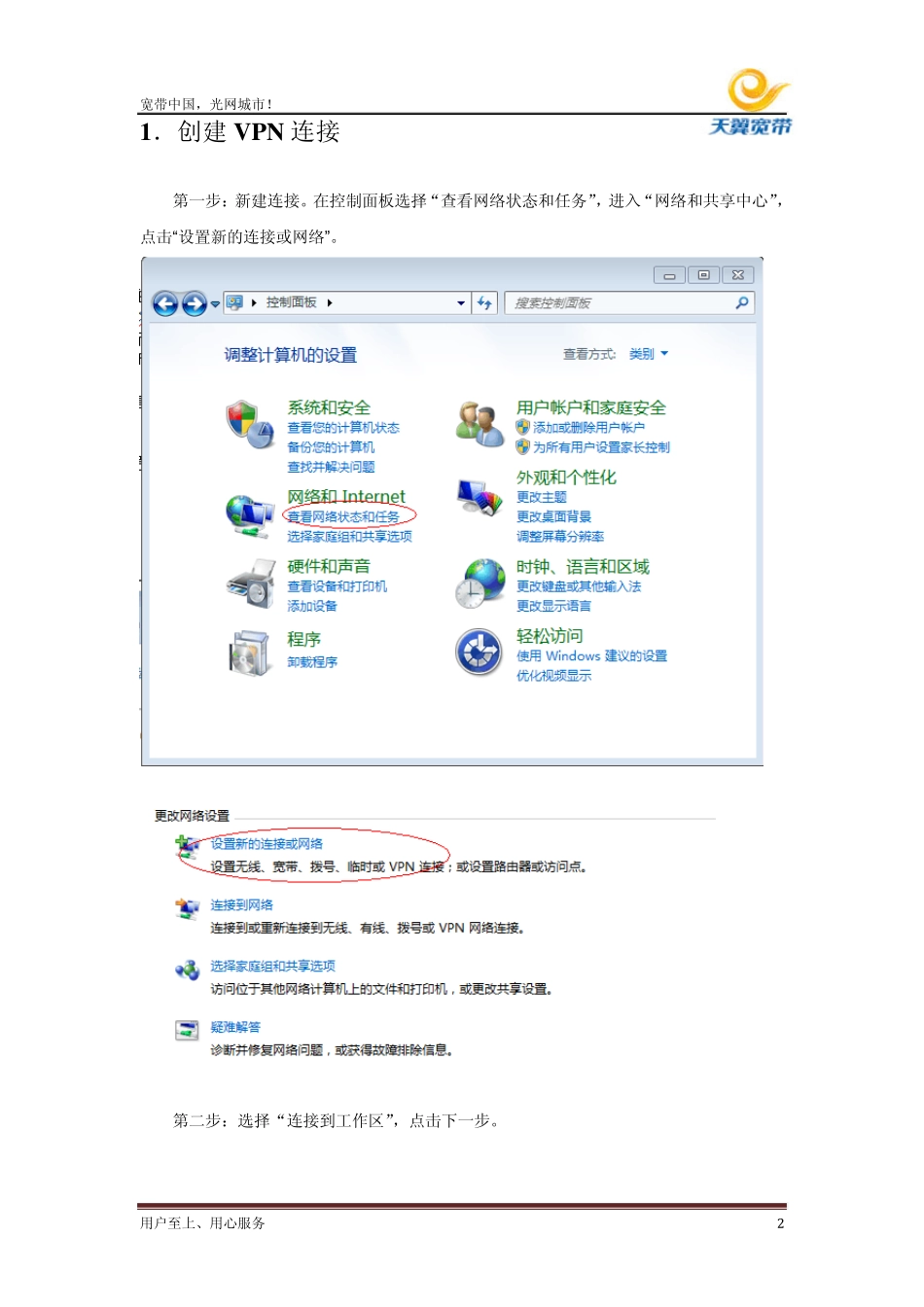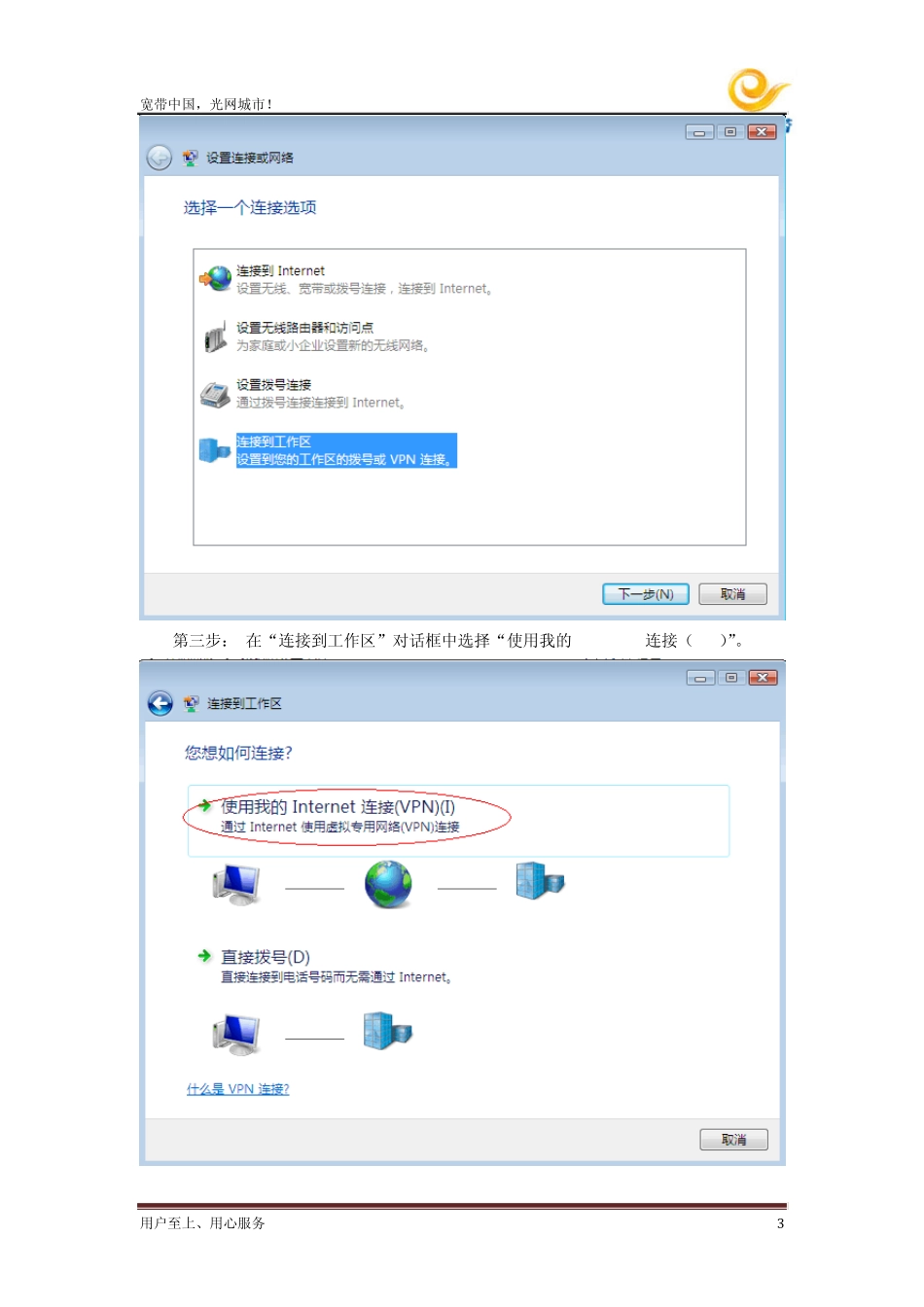宽带中国,光网城市! 用户至上、用心服务 1 Window s 7 终端设置 目录 1.创建 VPN 连接 ............................................................................................................ 2 2.VPN 属性设置 ............................................................................................................. 6 3.拨号连接。 ................................................................................................................. 7 宽带中国,光网城市! 用户至上、用心服务 2 1.创建VPN 连接 第一步:新建连接。在控制面板选择“查看网络状态和任务”,进入“网络和共享中心”,点击“设置新的连接或网络”。 第二步:选择“连接到工作区”,点击下一步。 宽带中国,光网城市! 用户至上、用心服务 3 第三步: 在“连接到工作区”对话框中选择“使用我的 Internet连接(VPN)”。 宽带中国,光网城市! 用户至上、用心服务 4 第四步:输入接入V PN 服务器地址和目标名称的名称,点击下一步。 第五步:输入V PN 账号和密码后,选择“连接” 宽带中国,光网城市! 用户至上、用心服务 5 点击“跳过”以进一步进行 V PN 属性设置。 宽带中国,光网城市! 用户至上、用心服务 6 2.VPN 属性设置 第一步:返回“网络和共享中心”,点击“更改适配器设置”。选择“三明电信 VPDN”右键,单击“属性”。 宽带中国,光网城市! 用户至上、用心服务 7 第二步:单击“安全”选项,按下图进行设置。 3 .拨号连接 双击网络连接中的“三明电信 VPDN”,在“连接 三明电信 VPDN”的界面,输入用户名和密码,点击“连接”拨入 VPN。 宽带中国,光网城市! 用户至上、用心服务 8